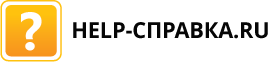После того, как вы создали проект в HelpNDoc и добавили в него разделы, наполнить их контентом не сложно. Визуальный редактор HelpNDoc работает аналогично MS Word. Действительно, есть ряд особенностей работы с такими объектами, как ссылки, сниппеты, переменные, HTML-код, счетчики и другие. Но ввести текст, вставить рисунки и таблицы, а также отформатировать их сможет любой начинающий пользователь. В этой статье я расскажу, как создать CHM-файл в бесплатной программе HelpNDoc.
2 режима сборки документов
В HelpNDoc для сборки выходных документов предназначена команда Generate help (Генерировать справку). Это первая команда на вкладке Home. Значок команды состоит из двух частей, верхней и нижней, каждая из которых отвечает за свой режим сборки.
В программе HelpNDoc предусмотрено 2 режима сборки документов:
- быстрая сборка;
- пакетная сборка с настройкой параметров.
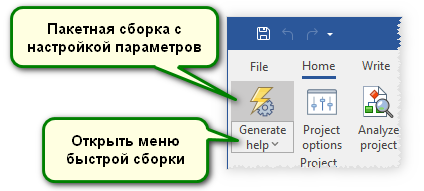
Сборка CHM-документа
Для сборки одного выходного документа в одном из поддерживаемых программой HelpNDoc форматов – в данном случае документа в формате CHM (HTML Help) - подойдет функция быстрой сборки. Чтобы собрать CHM-файл:
- Откройте проект.
- На вкладке Home щелкните нижнюю часть значка Generate help и в открывшемся меню выберите формат документа, который необходимо собрать - CHM Documentation (Документация CHM).
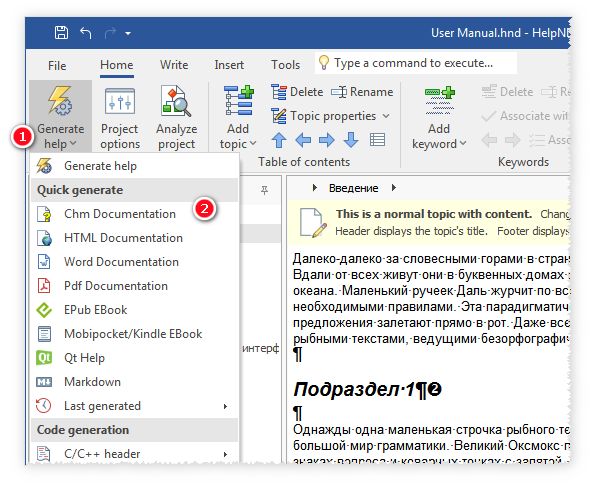
В результате будет открыто окно Generate documentation, и будет выполнена сборка документа в формате CHM. Во время сборки будут использованы настройки, заданные по умолчанию, или последние пользовательские настройки. Когда сборка будет завершена, на экран будет выведена сводка.
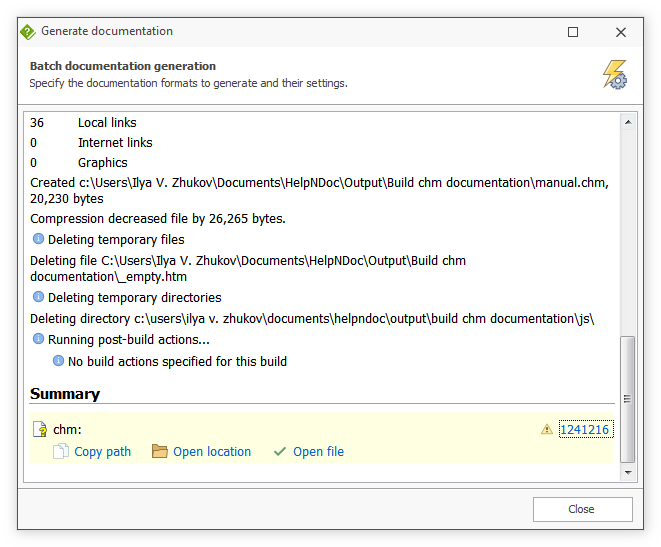
Из данного окна можно скопировать путь к собранному документу (команда Copy path), открыть папку с собранным документом (команда Open location) или открыть собранный документ (команда Open file).
Созданный с заданными по умолчанию настройками CHM-файл будет выглядеть примерно следующим образом:
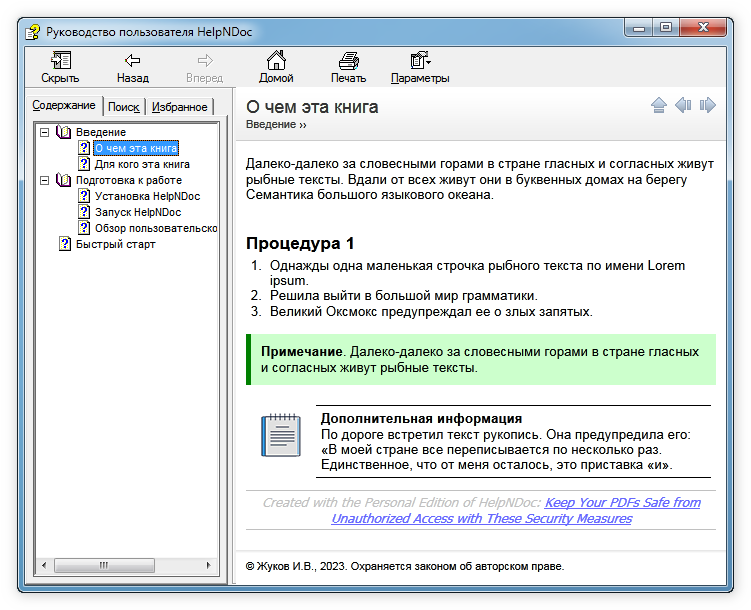
Далее можно:
- настроить внешний вид CHM-файла – выбрать цветовую схему;
- включить или выключить вкладки Указатель, Поиск, Избранное;
- скрыть или настроить кнопки на панели инструментов CHM-файла;
- задать размер и положение окна CHM-документа при первом запуске;
- настроить шаблон, используемый для сборки CHM-файла;
- скрыть или удалить рекламные баннеры.
Подробное описание того, как это сделать, смотрите в электронной книге «Разработка документации в HelpNDoc». Это полное руководство пользователя HelpNDoc на русском языке. В книге вы найдете подробные пошаговые инструкции с иллюстрациями и выносками. Если вам нужно быстро научиться пользоваться программой HelpNDoc, данная книга идеально подойдет вам!
Другие материалы о программе HelpNDoc
- HelpNDoc — бесплатная альтернатива Help+Manual
- Создание проекта в бесплатной программе HelpNDoc
- Добавление разделов в проект HelpNDoc
- HelpNDoc – проблемы и способы их решения
Видеоинструкция: сборка CHM-файла в бесплатной программе HelpNDoc